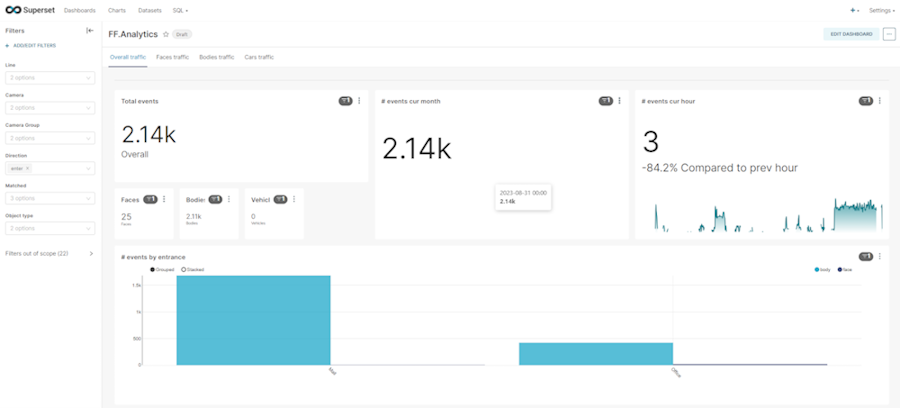Аналитический сервис BI
Аналитический сервис BI – это сервис для сбора, хранения, визуализации и интерпретации данных за некоторый период в соответствии с определенной логикой. Сервис работает в связке с FindFace Multi следующим образом:
FindFace Multi генерирует массив данных.
Сервис аналитики осуществляет сбор, консолидацию и хранение данных.
BI-система служит для визуализации данных.
В настоящее время аналитика работает только для пересечения линий.
Развертывание аналитического сервиса и BI-системы Superset
Аналитический сервис и BI-система Superset устанавливаются вместе с FindFace Multi из одного дистрибутива. Выберите соответствующие пункты во время инсталляции.
В: Do you want to install Analytics service?(y/n) (Хотите ли вы установить сервис аналитики?)
О: Ответьте y для установки сервиса аналитики.
В: Do you want to install Superset BI?(y/n) (Хотите ли вы установить BI-систему Superset?)
О: Отвечая y на этот вопрос, вы выбираете установку программного приложения с открытым исходным кодом Apache Superset. Если вы предпочитаете собственную BI-систему, вы можете пропустить предложенную установку и ответить n.
Предварительные действия в FindFace Multi
Для того чтобы данные появились в BI-системе, выполните некоторые предварительные действия в FindFace Multi. Нарисуйте виртуальную ломаную линию на нужной камере в FindFace Multi, выберите объект(ы). Подробная информация о создании линии представлена в разделе Пересечение линий. На вкладке BI Аналитика добавьте информацию о созданной линии. Описание атрибутов линии поможет объединить разные данные на одном графике в BI-системе или отсортировать ненужные данные.
После того как вы создали линию, система начнет создавать события, связанные с пересечением линии, с указанием направления пересечения. На графике вы сможете увидеть количество пересечений линии (трафик) с фильтром по направлению пересечения. Вы также сможете сравнивать одни и те же данные о пересечении линии за несколько периодов.
Работа с BI-системой Superset
После установки аналитического сервиса и BI-системы Superset на панели навигации веб-интерфейса появится кнопка Аналитика BI. При нажатии на кнопку в отдельной вкладке откроется веб-интерфейс BI-системы. Адрес веб-интерфейса системы будет зависеть от интерфейса, который вы выбрали при установке экземпляра продукта на шаге №4.5. Используемый порт – 8088, например, 192.168.112.254:8088. В качестве логина и пароля по умолчанию используются учетные данные admin | admin. Позже пароль можно изменить на вкладке Settings -> Info (здесь и далее информация представлена для BI-системы Apache Superset).
На графиках просматривайте общий трафик или трафик по конкретному объекту. К графикам можно применить фильтры, расположенные на левой боковой панели.
Для конкретного объекта отслеживайте атрибуты трафика (для лиц и силуэтов: пол, возраст, наличие маски или СИЗ и другие атрибуты; для транспортных средств: категория, марка автомобиля, принадлежность к спецтранспорту и другие атрибуты).
Для включения нужного языка в пользовательском интерфейсе раскомментируйте его, убрав # в конфигурационном файле /opt/findface-multi/configs/superset/superset_config.py.
sudo vi /opt/findface-multi/configs/superset/superset_config.py LANGUAGES = { "en": {"flag": "us", "name": "English"}, # "es": {"flag": "es", "name": "Spanish"}, # "it": {"flag": "it", "name": "Italian"}, # "fr": {"flag": "fr", "name": "French"}, # "zh": {"flag": "cn", "name": "Chinese"}, # "ja": {"flag": "jp", "name": "Japanese"}, # "de": {"flag": "de", "name": "German"}, # "pt": {"flag": "pt", "name": "Portuguese"}, # "pt_BR": {"flag": "br", "name": "Brazilian Portuguese"}, "ru": {"flag": "ru", "name": "Russian"}, # "ko": {"flag": "kr", "name": "Korean"}, # "sk": {"flag": "sk", "name": "Slovak"}, # "sl": {"flag": "si", "name": "Slovenian"}, # "nl": {"flag": "nl", "name": "Dutch"}, }
Перезапустите контейнер findface-multi-superset-1.
sudo docker container restart findface-multi-superset-1
На верхней панели выберите нужный язык в выпадающем меню: